Squid è un proxy web che ha utilizzato la mia vasta gamma di organizzazioni. Viene spesso utilizzato come proxy di memorizzazione nella cache e migliora i tempi di risposta e riduce l'utilizzo della larghezza di banda.
Ha un'ampia varietà di usi, tra cui l'accelerazione di un server Web memorizzando nella cache le richieste ripetute, la memorizzazione nella cache di Web, DNS e altre ricerche di reti di computer per un gruppo di persone che condividono le risorse di rete e aiutando la sicurezza filtrando il traffico. Sebbene utilizzato principalmente per HTTP e FTP, Squid include un supporto limitato per molti altri protocolli tra cui Internet Gopher, SSL, TLS e HTTPS.
Passaggio n. 1:aggiorna il server Ubuntu.
Aggiorna il tuo sistema usando il comando apt:
apt update
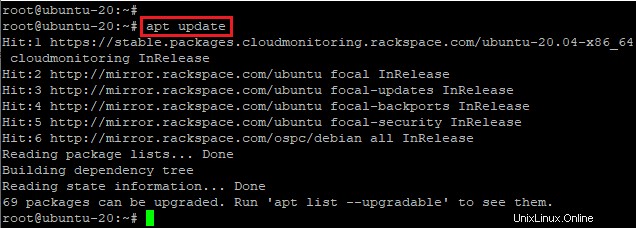
apt update
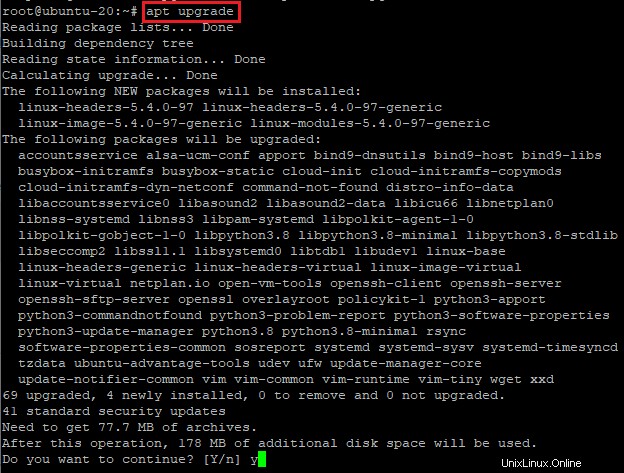
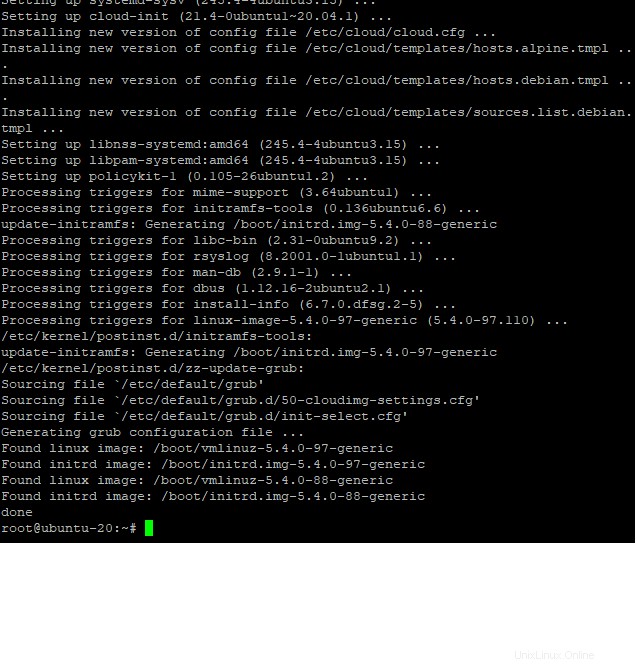
Passaggio n. 2:installazione di Squid Server.
Possiamo cercare il pacchetto di calamari come segue:
apt show squid
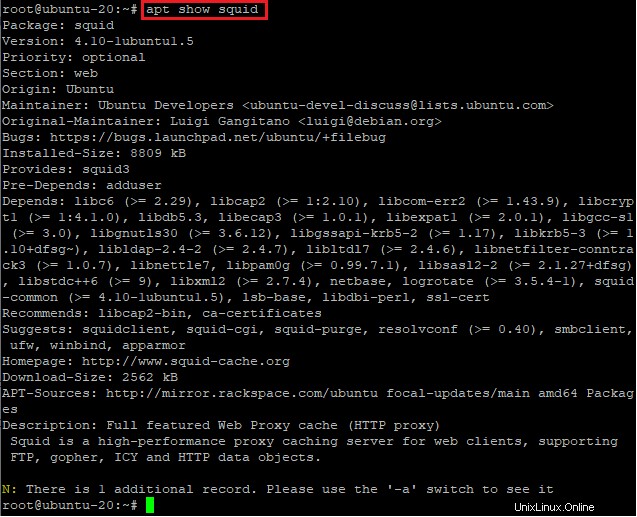
Ora che il software di sistema è aggiornato, è il momento di installare il server Squid, inserisci:
apt install squid
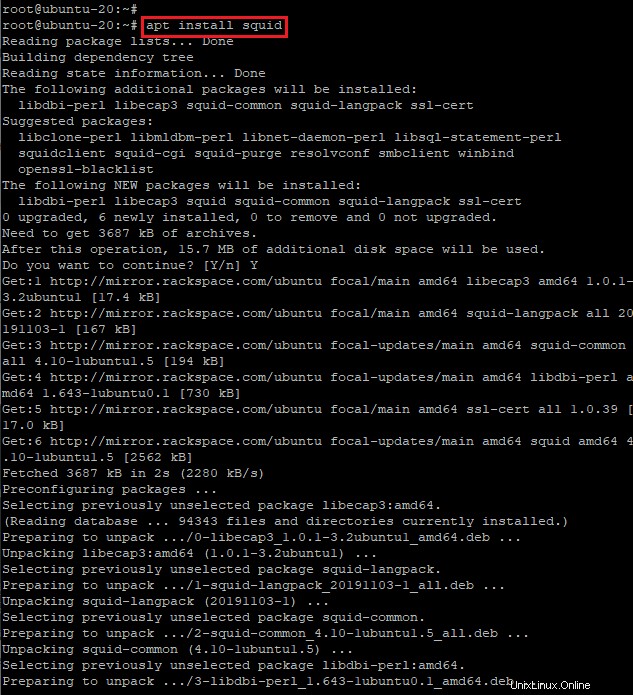
Passaggio n. 3:configurazione del server Squid.
Ora configura il server squid, prima fai un backup del file originale in modo che se qualcosa va storto possiamo tornare allo stato originale.
cp -v /etc/squid/squid.conf{,.factory}
'/etc/squid/squid.conf' -> '/etc/squid/squid.conf.factory'

Il file di configurazione di squid si trova nella directory /etc/squid/squid.conf e /etc/squid/conf.d/.
Apri il file di configurazione di squid usando l'editor di testo vi.
vim /etc/squid/squid.conf
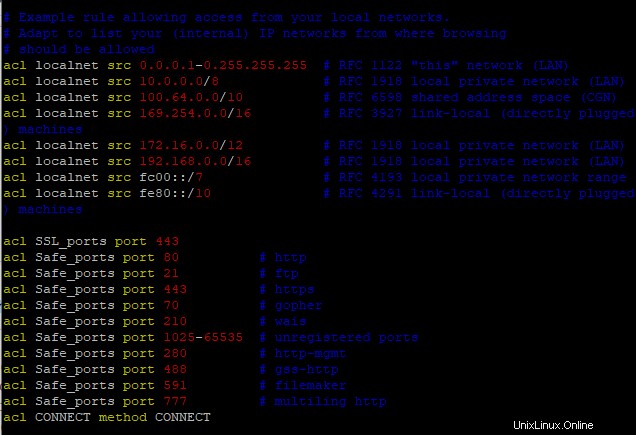
Cambia la porta del calamaro e elenca l'indirizzo IP
Per impostazione predefinita, squid ascolta tutti gli indirizzi IP su tutte le interfacce. La porta predefinita è TCP 3128. Riga di ricerca:
http_port 3269
Modificalo come segue o secondo le tue esigenze:
http_port 10.209.35.84:3269
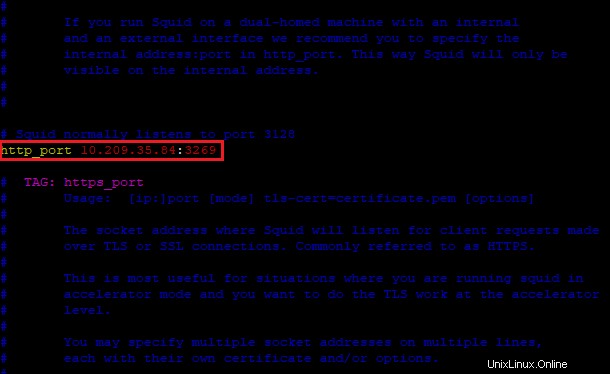
Definisci SSL e porte sicure che desideri consentire
Adatta per elencare le tue reti IP (interne) da dove dovrebbe essere consentita la navigazione
Definisci la tua rete LAN come segue
acl mylan src 10.209.35.84/24
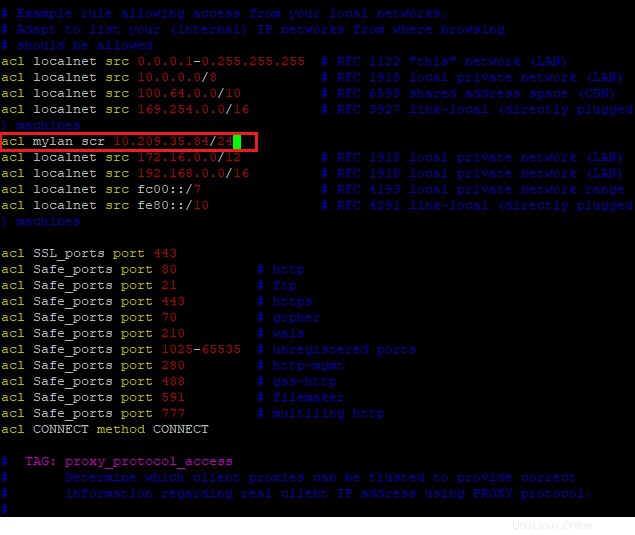
Possiamo anche definire altri domini che desideri bloccare
acl baddomain1 dstdomain www-bad-guys-domain-name-qui
se hai più indirizzi IP assegnati al tuo server, possiamo cambiare l'indirizzo IP in uscita del server proxy come segue:
tcp_outgoing_address x.x.x.x
Imposta la dimensione della memoria cache in base alle tue esigenze
cache_mem 256 MB
Specifica un elenco di server dei nomi DNS da utilizzare
dns_nameservers 127.0.0.1
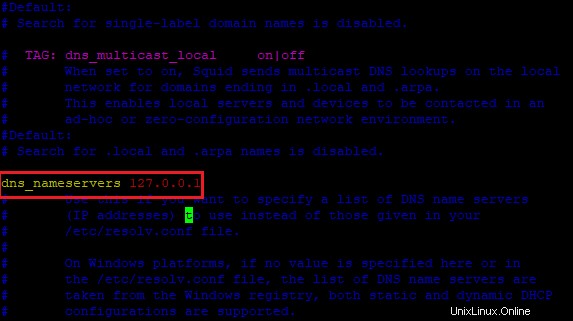
Verifica che le opzioni di configurazione siano valide
Per analizzare e testare il file di configurazione, inserisci:
/usr/sbin/squid -k check
echo $?
/usr/sbin/squid -k parse
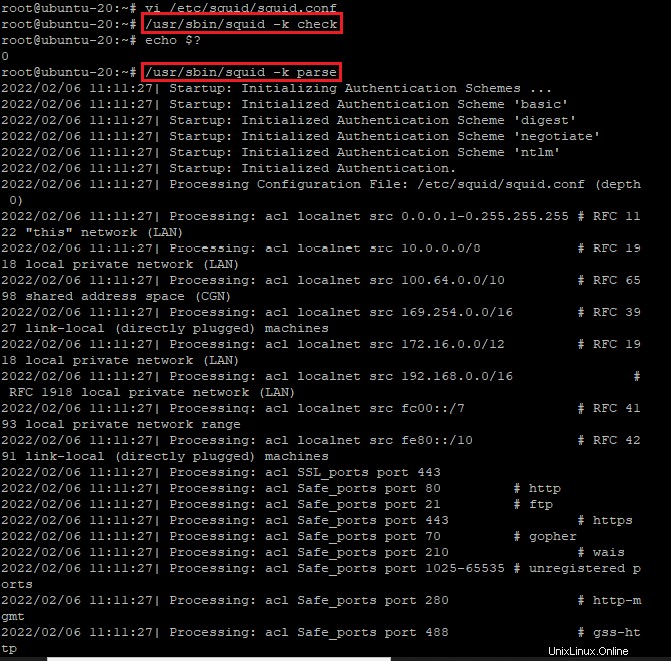
Passaggio n. 4:avvia/ferma/riavvia Squid.
Innanzitutto, attiva il servizio Squid all'avvio utilizzando il comando systemctl:
systemctl enable squid.service

La sintassi è la seguente:
Start the Squid server
systemctl start squid.service
Stop the Squid server
systemctl stop squid.service
O
squid -k shutdown
Restart the Squid server
systemctl restart squid.service
Trova lo stato del server Squid
systemctl status squid.service
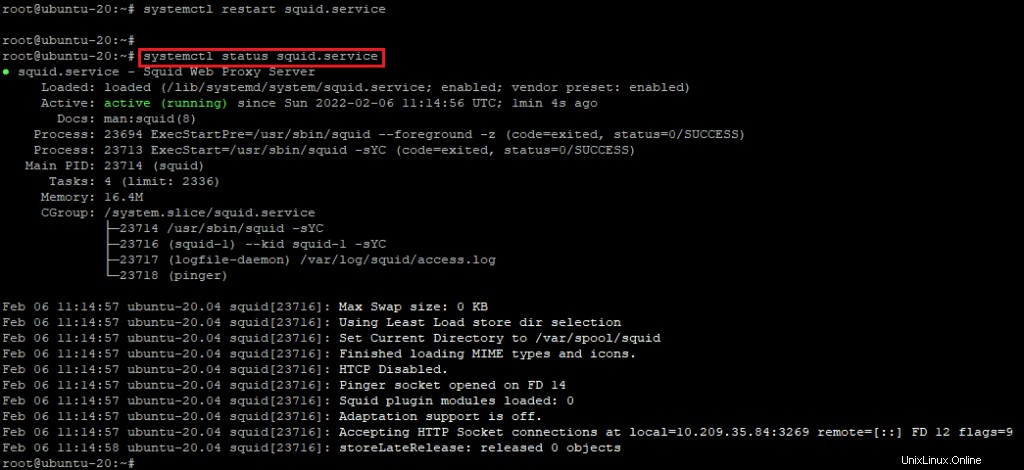
Ricarica il calamaro dopo le modifiche alla configurazione con grazia
Ogni volta che apporti modifiche a squid.conf, ricaricalo come segue:
squid -k reconfigure

O
systemctl reload squid.service
Passaggio n. 5:blocca i domini.
Blocchiamo twitter.com e facebook.com:
acl socialsite dstdomain .twitter.com
acl socialsite dstdomain .facebook.com
http_access deny socialsite
Passaggio n. 6:blocca gli URL utilizzando le parole chiave.
Dì se un URL contiene parole chiave come "foo" o "browse.php?u=" bloccalo utilizzando url_regex acl:
acl urlkeywordsblocks url_regex -i "https://1118798822.rsc.cdn77.org/etc/squid/blocked-urls-keyword.conf"
http_access nega urlkeywordsblocks
Create a file named /etc/squid/blockd-urls-keyword.conf as follows:
sudo vim /etc/squid/blocked-urls-keyword.conf
Aggiungi gli URL/le parole chiave:
foo
browse.php?u=
Passaggio n. 7:configura il browser web
- Nell'angolo in alto a destra, fai clic sull'icona dell'hamburger ☰ per aprire il menu di Firefox:
- Fai clic sul collegamento ⚙ Preferenze.
- Scorri verso il basso fino alla sezione Impostazioni di rete e fai clic sul pulsante Impostazioni….
- Si aprirà una nuova finestra.
I passaggi seguenti sono gli stessi per Windows, macOS e Linux.
Seleziona il pulsante di opzione Configurazione proxy manuale.
Inserisci l'indirizzo IP del tuo server Squid nel campo Host HTTP e 3128 nel campo Porta.
Seleziona la casella di controllo Usa questo server proxy per tutti i protocolli.
Fare clic sul pulsante OK per salvare le impostazioni.
Proxy Firefox Squid
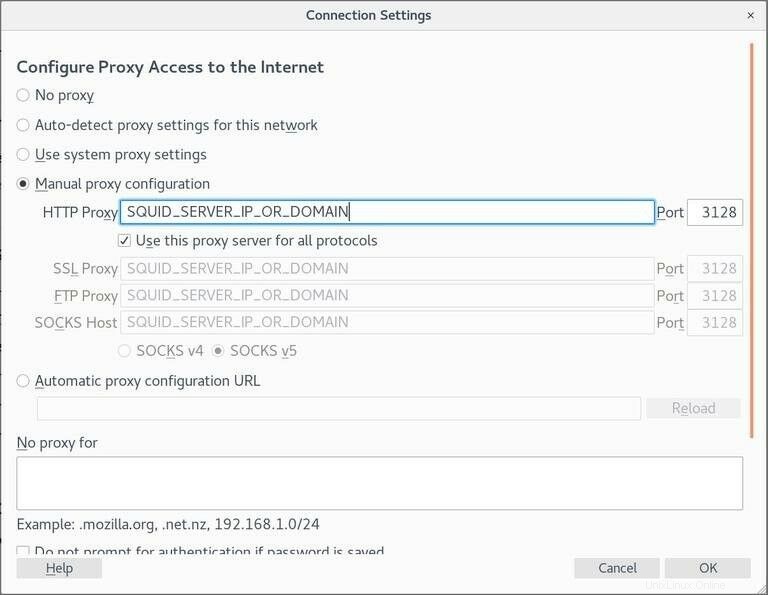
A questo punto, il tuo Firefox è configurato e puoi navigare in Internet tramite il proxy Squid. Per verificarlo, apri google.com, digita "qual è il mio ip" e dovresti vedere l'indirizzo IP del tuo server Squid.
Conclusione:
Questo è tutto. Abbiamo installato e configurato correttamente Squid Proxy.
In questo articolo abbiamo visto come installare Squid Proxy su Ubuntu 20.04